
Лабораторная №1
.doc
Цель работы: изучить основные инструменты в графическом редакторе Paint.
Ход работы
1) С помощью инструмента «Прямоугольник», удерживая клавишу «Shift», создали таблицу 4x5 из квадратов.

Рисунок 1 –Таблица 4x5
2) С помощью инструмента «Прямоугольник» создали прямоугольник и разместили его в пустую ячейку таблицы.

Рисунок 2 – Прямоугольник
3) С помощью инструмента «Прямоугольник», удерживая клавишу «Shift», создали квадрат и разместили его в пустую ячейку таблицы.
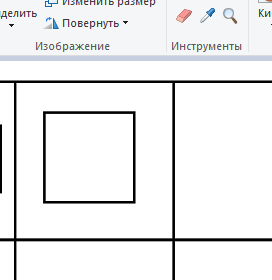
Рисунок 3 – Квадрат
4) С помощью инструмента «Ромб», удерживая клавишу «Shift», создали ромб и разместили его в пустую ячейку таблицы.

Рисунок 4 – Ромб
5) С помощью инструмента «Овал» создали овал и разместили его в ячейку таблицы.

Рисунок 4 – Овал
6) С помощью инструмента «Овал», удерживая клавишу «Shift», создали круг и разместили его в пустую ячейку таблицы.

Рисунок 5 – Круг
7) Скопировали овал в пустую ячейку, потом с помощью инструмента «Овал», удерживая клавишу «Shift», создали круг и переместили его в центр скопированного овала.

Рисунок 6 – Овал в центре которого круг
7) С помощью инструмента «Овал», удерживая клавишу «Shift», создали большой круг и разместили его в пустую ячейку таблицы. С помощью инструмента «Овал» создали овал и разместили его в центре недавно созданного круга.
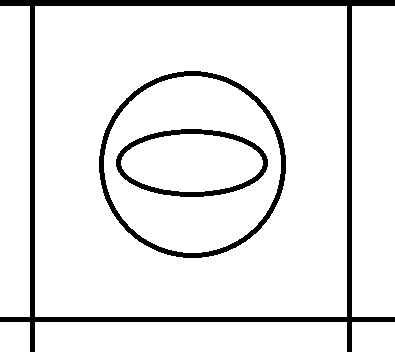
Рисунок 7 – Круг в центре которого овал
8) С помощью инструмента «Звезда», удерживая клавишу «Shift», создали звезду разместили её в пустую ячейку таблицы.

Рисунок 8 – Звезда
9) С помощью инструмента «Линия» создали восьмиугольник и разместили его в пустую ячейку.
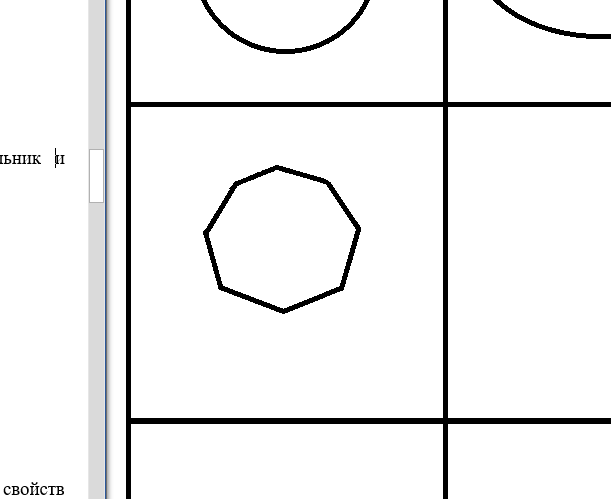
Рисунок 9 – Восьмиугольник
10) С помощью инструмента «Шестиугольник» создали шестиугольник и разместили его в пустую ячейку.

Рисунок 10 – Шестиугольник
11) С помощью инструмента «Линия» создали трапецию и разместили её в пустую ячейку.

Рисунок 11 – Трапеция
12) Скопировали трапецию в пустую ячейку, потом с помощью инструмента «Овал», удерживая клавишу «Shift», создали круг и переместили его в центр скопированной трапеции.

Рисунок 12 – Трапеция в центре которой круг
13) Скопировали овал в пустую ячейку, потом с помощью инструмента «Прямоугольник», удерживая клавишу «Shift», создали квадрат и переместили его в центр скопированного овала.

Рисунок 13 – Овал в центре которого квадрат
14) С помощью инструмента «Линия» в пустой ячейке, удерживая клавишу «Shift», создали три линии под 45°.

Рисунок 14 – Три линий под 45°
15) С помощью инструмента «Линия» в пустой ячейке, удерживая клавишу «Shift», создали три вертикальные линии. Потом мы скопировали их и в панели свойств задали поворот на 90°.

Рисунок 15 – Три линий по вертикали и три линии по горизонтали
16) Выбрали инструмент «Треугольник» и создали его в пустой ячейке таблицы.

Рисунок 16 – Треугольник
17) Скопировали треугольник в пустую ячейку, потом с помощью инструмента «Линия», удерживая клавишу «Shift», провели лини под 45° из углов треугольника.

Рисунок 17 – Треугольник из углов которого выходят линии
18) С помощью инструмента «Линия» создали десятиугольник и разместили его в пустую ячейку.
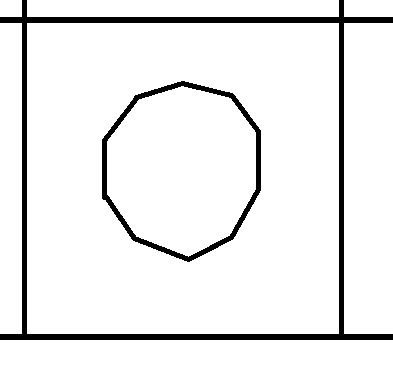
Рисунок 17 – Десятиугольник
19) Скопировали круг в пустую ячейку. С помощью инструмента «Линия» через центр круга провели прямую линию, потом скопировали её и в панели свойств задали поворот на 90°.
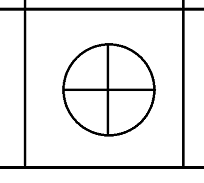
Рисунок 19 – Круг, поделенный на четыре равные части
20) Скопировали квадрат в пустую ячейку, потом выбрали инструмент «Треугольник». Удерживая клавишу «Shift», создали из угла квадрата треугольник, потом инструментом «Ластик» удалили квадрат.


Рисунок 20 – Равносторонний треугольник

Рисунок 21 – Итоговый результат
Вывод: в ходе лабораторной работы изучили основные инструменты в графическом редакторе Paint.
